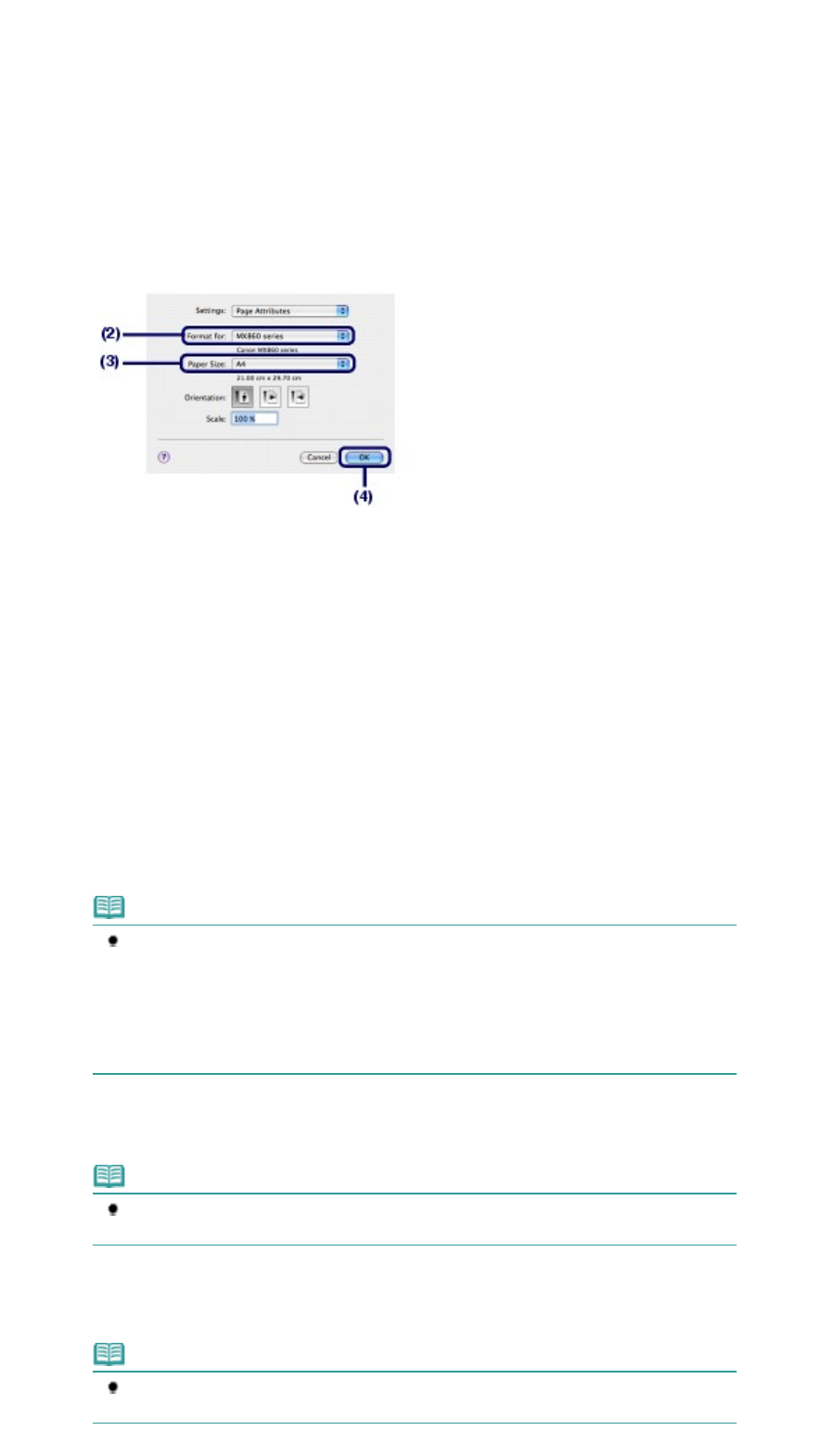-
Bei meinem Drucker erscheint die Meldung "Tintenauffangbehälter ist fast voll. Was kann ich tun? Eingereicht am 19-12-2020 20:27
Antworten Frage melden -
Hallo
Antworten Frage melden
Brauche für meinen Canon MX860 einen Navigator,angegeben ist ein MP Navigator EX,zum cannen.Kann den aber bei Windows 10 nicht instalieren.Gibt es da Ersatz? Eingereicht am 10-7-2020 15:33 -
Wenn ich Faxe versende, kommen die nicht an. Der Fehlerbericht beinhaltet 0378 undRX-Faxinfos stimmen nicht überein. Eingereicht am 15-3-2018 11:01
Antworten Frage melden -
beim drucken von fotos ist viel liia in den dunkelen tönen was muß ich tun?
Antworten Frage melden
Eingereicht am 21-1-2018 10:04 -
Fehlermeldung C 000 ist aufgetreten. Wie kann ich diesen Fehler beheben? Eingereicht am 5-1-2018 11:48
Antworten Frage melden -
was ist fehler 6A80 und wie wird er behoben Eingereicht am 3-1-2017 20:49
Antworten Frage melden -
Fehler 5C20 der Drucker knattert schrecklich. Man denkt gleich bricht etwas ab! was ist das? Eingereicht am 27-4-2016 21:16
Antworten Frage melden-
würde mich auch brennend interressieren Beantwortet 27-7-2016 18:46
Finden Sie diese Antwort hilfreich? Antwort melden
-